Beveik kiekviena didesnė šiuolaikinė kompiuterio platformasiūlo kažkokią vaizdo montažo funkciją. Jei kurį laiką stebėjote mus, turėjote susipažinti su dešimtimis vaizdo įrašų redagavimo įrankių, skirtų „iOS“, „Android“, „Windows“ ir „Mac OS X“. Šiandien pristatome jums vaizdo įrašų redagavimo programą, skirtą „Windows 8“, vadinamą „Cinelab“. Nors programa nėra išimtinai pakrauta, programaleidžia redaguoti ir sujungti vaizdo įrašus į vieną vientisą failą. Išvesties failas yra apdorojamas ir konvertuojamas į MP4 formatą, tada išsaugomas jūsų pasirinktame kataloge. Sąsaja atrodo švari, paprasta ir lengvai naudojama, ji yra visiškai optimizuota kompiuteriams su „Windows 8“ ir „Windows RT“.
Norėdami atsisiųsti „Cinelab“, atidarykite programą „Store“ išPradinis ekranas ir pažymėkite „Search Charm“. Paieškos srityje įveskite „Cinelab“ ir paspauskite „Enter“. Iš paieškos rezultatų pasirinkite programą ir spustelėkite arba bakstelėkite Įdiegti.

Paleidę „Cinelab“ jums bus pateiktisu tamsiąja vartotojo sąsaja. Iš pradžių programa rodo tik vieną plytelę su dešinėje esančiu mygtuku „Pridėti klipą“. Spustelėjus arba bakstelėjus šį mygtuką, galima pridėti papildomų vaizdo įrašų plytelių pavidalu. Sąsajoje taip pat yra dar trys mygtukai apačioje, pavadinti „Atsukti atgal, paleisti“ ir „Peržiūra“. Mygtukas Atkurti pradeda atkurti pasirinktą vaizdo įrašą kaip tiesioginę plytelę, o mygtukas Atsukti atgal pradeda vaizdo įrašą iš pradžių.
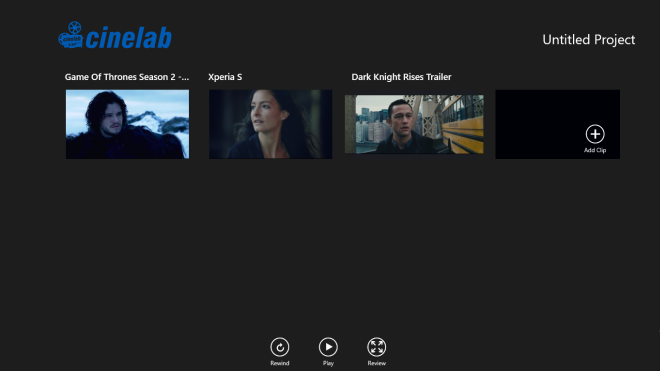
Galiausiai mygtukas Peržiūra atkuria pasirinktą klipąviso ekrano režimu. Verta paminėti, kad programoje nėra ieškos juostos, todėl negalite praleisti vaizdo įrašo į reikiamą skyrių per visą ekraną.
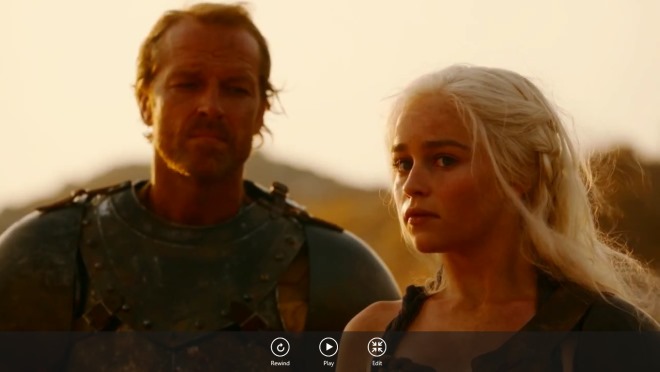
Galite patikslinti kai kuriuos programos parametrus„Charms“ juostoje spustelėdami „Nustatymai“, po to - „Eksporto parinktys“. Galite koreguoti vaizdo ir garso kokybę, nurodyti vidutinę vaizdo perdavimo spartą (kbps) ir perjungti garso eksportą.
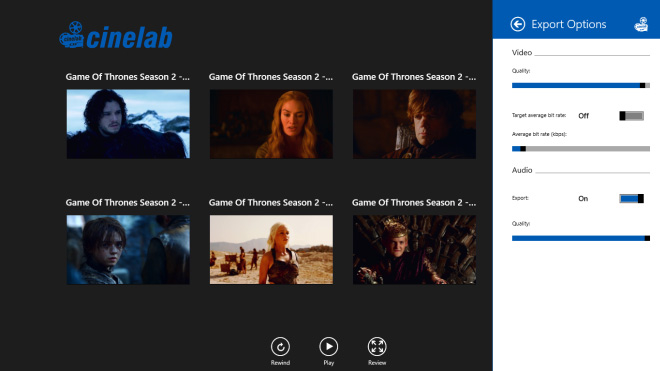
Redaguoti klipą yra gana lengva. Pasirinktas klipas rodo mini slankiklį, kuriuo galite apkarpyti norimą vaizdo įrašo skyrių. Norėdami sureguliuoti galutinio klipo seką, galite vilkti vaizdo įrašą į kairę arba į dešinę. Taip pat galite dešiniuoju pelės mygtuku spustelėti bet kurią ekrano vietą, kad apačioje pateiktumėte papildomus naršymo valdiklius. Tai apima klonavimą (norint kopijuoti pasirinktą plytelę), pažymėti viską, išvalyti pasirinkimą, pašalinti, anuliuoti, sukurti filmą, naują, įkelti ir išsaugoti. Mygtukas Įrašyti leidžia išsaugoti projektą, todėl redagavimą galite pasiimti iš ten, kur baigėte. Spustelėjus „Sukurti filmą“, pradedamas konversijos procesas.
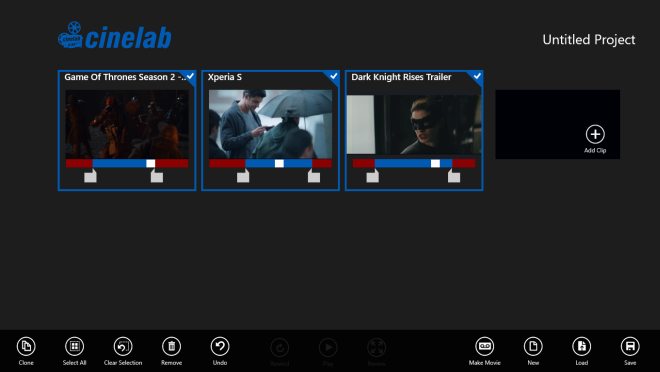
„Cinelab“ galima nemokamai įsigyti „Windows Store“. Tačiau nemokama versija leidžia sujungti tik iki 7 klipus. Norėdami pridėti daugiau įrašų, turite įsigyti „Pro“ programoje licenciją. Testavimas buvo atliktas naudojant 64 bitų „Windows 8 Pro“.
Atsisiųskite „Cinelab“













Komentarai